Cara Mentransmisikan iPhone ke Firestick
Bermacam Macam / / March 17, 2022
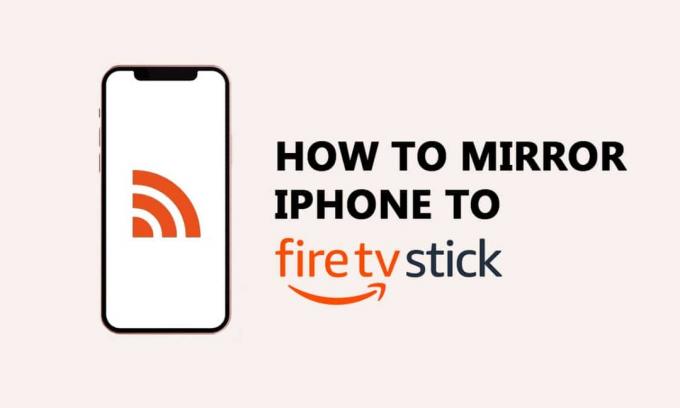
Orang-orang suka menonton film dan bermain game di layar lebar. Anda dapat dengan mudah mentransmisikan perangkat Android atau PC Windows 10 atau 11 dengan fitur casting bawaannya, sementara perangkat iOS apa pun memerlukan alat pihak ketiga. Jika Anda memiliki iPhone dan Amazon Fire TV Stick dan tidak mengetahui cara mencerminkan iPhone ke Firestick, maka artikel ini akan membantu Anda melakukan transmisi ke Firestick dari iPhone.

Isi
- Cara Mentransmisikan iPhone ke Firestick
- Hal-Hal yang Perlu Diperiksa Sebelum Mentransmisikan iPhone ke Firestick
- Langkah-langkah untuk Cast iPhone ke Firestick
- Daftar Aplikasi Pemeran Layar Terbaik
- 1. layar udara
- 2. iWebTV untuk
- 3. Pemeran Video & TV untuk Fire TV
- 4. AllConnect untuk Fire TV
- 5. Penerima AirPlayMirror
- 6. Penerima Pencerminan AirBeamTV
- 7. Reflektor 2–Penerima AirPlay
- 8. Penerima Udara
Cara Mentransmisikan iPhone ke Firestick
Amazon Firestick dan Fire TV adalah perangkat yang sangat baik ketika diinvestasikan dan terjebak di dalam rumah untuk waktu yang lama. Berikut adalah beberapa kasus penggunaan Amazon Firestick.
- Anda dapat menonton acara TV dan film yang ditawarkan oleh Amazon. Anda juga dapat mengunduh aplikasi streaming lain untuk menonton film di layar lebar.
- Ini juga memungkinkan Anda untuk mengontrol rumah pintar Anda dengan fungsionalitas Alexa.
- Selain itu, Anda dapat menikmati beberapa game di layar lebar. Anda dapat mengatur daftar pantauan Anda secara terpisah dari anak-anak Anda dengan fitur-fitur terbaru dengan membuat profil pribadi.
Untuk mencerminkan iPhone ke Firestick, Anda perlu mengunduh alat pihak ketiga apa pun di Firestick Anda. Anda tidak perlu mengunduh aplikasi di perangkat iOS Anda.
Hal-Hal yang Perlu Diperiksa Sebelum Mentransmisikan iPhone ke Firestick
Di bawah ini adalah beberapa persyaratan yang harus diperiksa untuk mentransmisikan ke firestick dari iPhone.
- Perangkat iOS dan Firestick Anda harus terhubung ke jaringan Wi-Fi yang sama.
- Kecepatan jaringan harus bagus untuk dicerminkan tanpa tertinggal.
- Pastikan Anda menggunakan Firestick generasi terbaru untuk kompatibilitas dengan alat pihak ketiga lainnya.
- Perangkat iOS dengan iOS 9 dan versi di atasnya lebih memilih untuk mentransmisikan iPhone ke Firestick.
- Perangkat iOS Anda harus berada dalam jangkauan transmisi.
- Aplikasi harus diinstal pada perangkat Firestick dan iOS (Beberapa aplikasi hanya perlu diunduh di Firestick).
Setelah memeriksa persyaratan ini, ikuti langkah-langkah di bawah ini untuk mencerminkan iPhone ke Amazon Firestick.
Langkah-langkah untuk Cast iPhone ke Firestick
Ikuti langkah-langkah di bawah ini untuk mentransmisikan iPhone Anda ke Amazon firestick.
1. Tahan Tombol Home selama tiga detik pada remote Amazon Firestick.

2. Pilih Pengaturan > Aplikasi seperti yang ditunjukkan.

3. Klik Toko aplikasi seperti yang ditunjukkan disorot.

4. Arahkan kursor ke atas ikon pencarian di perangkat Firestick Anda.
5. Ketik salah satu alat pihak ketiga di bawah ini dan unduh. Misalnya, mari kita unduh layar udara.
6. Setelah instalasi, klik Membuka untuk membuka aplikasi.

7. Pilih Mengonfirmasi di layar selamat datang.
8. Pindai Kode QR pada Memulai layar dengan perangkat iOS Anda.
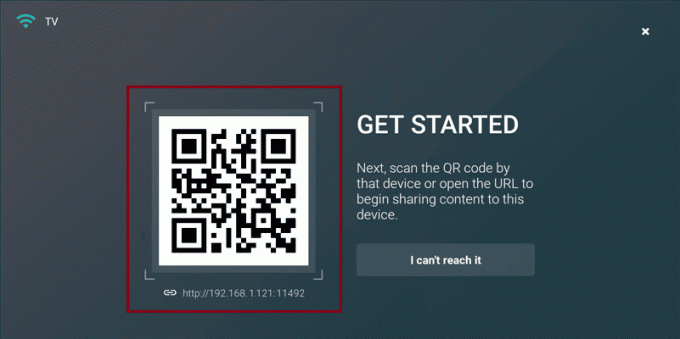
9. Ketuk Seluruh layar pilihan di Jenis konten apa yang ingin Anda bagikan? layar.
10. Di iPhone, buka Pusat kendali dengan menggulir ke bawah dari kanan atas.
11. Ketuk Pencerminan Layar ikon.
12. Sekarang, ketuk nama perangkat Firestick. Layar perangkat iOS Anda sekarang akan dilemparkan ke Firestick Anda.
Baca juga:Cara Mematikan Firestick
Daftar Aplikasi Pemeran Layar Terbaik
Berikut ini adalah daftar aplikasi yang dapat Anda gunakan untuk mentransmisikan iPhone ke Firestick.
1. layar udara

Itu layar udara aplikasi dikembangkan pada tahun 2018 dan tersedia secara gratis. Aplikasi ini membutuhkan versi iOS 8.0 atau lebih tinggi.
- Ini aplikasi mendukung aplikasi yang berjalan di latar belakang, mempersonalisasi fitur perangkat, resolusi Ultra High-Definition, dan protokol streaming nirkabel utama seperti Airplay, Cast, Miracast, DLNA, dan Chromecast.
- Airscreen juga memungkinkan Anda untuk mencerminkan sejumlah besar aplikasi, perekaman layar, dan melindungi privasi.
- Aplikasi ini tersedia dalam berbagai bahasa seperti Arab, Cina, Belanda, Inggris, Prancis, Jerman, Yunani, Italia, Jepang, Korea, Polandia, Portugis, Rusia, Spanyol, dan Vietnam.
- Aplikasi ini memungkinkan fitur berbagi keluarga dengan hingga enam anggota. Aplikasi ini mencakup pembelian dalam aplikasi.
2. iWebTV untuk

iWebTV aplikasi dikembangkan oleh Swishly Inc pada tahun 2016 dan tersedia secara gratis. Aplikasi ini memerlukan versi iOS 12.0 atau lebih tinggi. Untuk menggunakan aplikasi ini, Anda juga perlu mengunduhnya di perangkat iOS. Aplikasi ini memungkinkan fitur berbagi keluarga dengan hingga enam anggota. Aplikasi ini mencakup berbagai pembelian dalam aplikasi seperti
- iWebTV PRO seharga $6,99
- Lewati Iklan seharga $3,99
- Mode desktop seharga $3,99
- Pratinjau Resolusi Penuh seharga $3,99
- Hapus spanduk seharga $5,99, HD Auto-Select seharga $3,99
- Streaming proxy untuk Chromecast seharga $9,99 dan $0,99
- Berlangganan PRO seharga $0,99
- Hapus langganan spanduk seharga $0,49
Baca juga:Apa itu Kebijakan Pemeriksaan Latar Belakang Amazon?
3. Pemeran Video & TV untuk Fire TV

Pemeran Video & TV untuk Fire TV aplikasi dikembangkan oleh konsultasi 2kit dan tersedia secara gratis. Untuk menggunakan aplikasi ini, Anda juga perlu mengunduhnya di perangkat iOS.
- Aplikasi ini memungkinkan fitur berbagi keluarga dengan hingga enam anggota.
- Aplikasi ini mendukung semua Fire TV (Stick, Player, Cube, TV) dan sebagian besar perangkat Kindle Fire.
- Anda dapat membeli versi premium dengan biaya $6,99 dan membuka blokir fitur seperti pemblokir iklan, bookmark, mengaktifkan mode desktop, mempersonalisasi beranda, dan mempercepat atau memundurkan video saat menjelajah. Versi premium adalah pembelian dalam aplikasi satu kali.
4. AllConnect untuk Fire TV
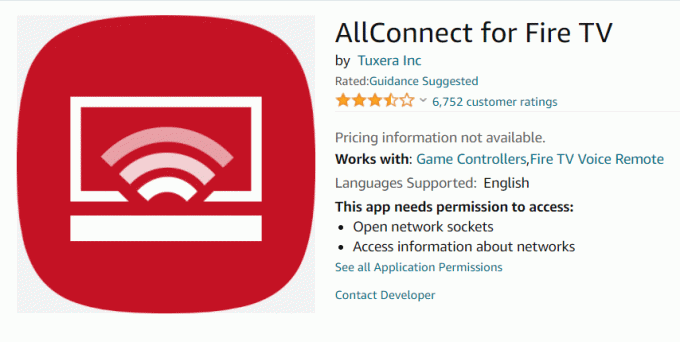
AllConnect untuk Fire TV aplikasi dikembangkan oleh Tuxera Inc pada tahun 2014 dan tersedia secara gratis. Untuk menggunakan aplikasi ini untuk mentransmisikan iPhone ke Firestick, Anda juga perlu mengunduhnya di perangkat iOS.
- Aplikasi ini memungkinkan fitur berbagi keluarga dengan hingga enam anggota.
- Anda dapat mencerminkan konten YouTube, Facebook, Vimeo, TED, dan beberapa lainnya. Aplikasi ini mendukung semua format file, termasuk FLAC dan mp3.
- Aplikasi ini memiliki berbagai fitur seperti memutar video di latar belakang dan browsing, streaming video YouTube HD, navigasi yang lebih mudah, personalisasi tema, dan banyak lainnya.
- Aplikasi ini juga mendukung media casting yang disimpan di server media seperti Plex, Twonky Server, PS3 Media Server, Windows Media Center, LaCie NAS, XBMC, Netgear ReadyMedia, dan banyak lagi.
Baca juga: Cara Menemukan Daftar Keinginan Amazon Seseorang
5. Penerima AirPlayMirror

Penerima AirPlayMirror aplikasi dikembangkan oleh NeoYantra Technologies pada tahun 2017 dan tersedia dengan biaya $2,99.
- Anda juga dapat menggunakan versi uji coba 15 menit untuk memahami dan menguji fungsionalitas aplikasi.
- Anda juga perlu mengunduh aplikasi di perangkat iOS.
- Aplikasi ini membutuhkan versi iOS 7.1 atau lebih tinggi. Anda dapat mencerminkan hingga 4 perangkat iOS secara bersamaan.
- Aplikasi ini juga dilengkapi kode sandi untuk membatasi pengguna yang tidak sah. Anda juga dapat mengubah ukuran atau memindahkan jendela casting.
- Aplikasi ini tidak akan mendukung pemutaran konten berbayar dari Airplay Device, yang dilindungi DRM. Selain itu, aplikasi ini memiliki kemampuan terbatas untuk Live TV.
6. Penerima Pencerminan AirBeamTV
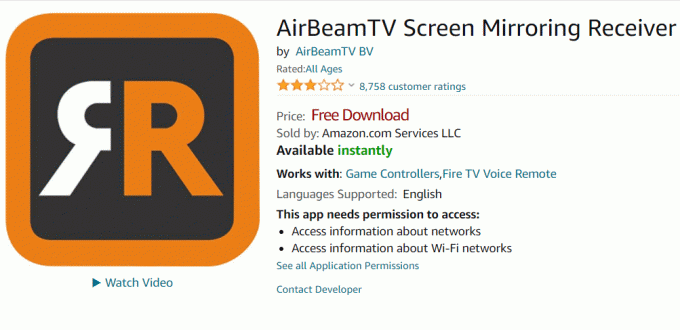
Penerima Pencerminan AirBeamTV aplikasi dikembangkan oleh AirBeamTV BV pada tahun 2017 dan tersedia secara gratis. Untuk menggunakan aplikasi ini untuk mentransmisikan iPhone ke Firestick, Anda juga perlu mengunduhnya di perangkat iOS. Aplikasi ini kompatibel dengan perangkat iOS dengan versi 13.0 atau lebih tinggi.
- Aplikasi ini tersedia dalam sekitar 10 bahasa termasuk Inggris, Belanda, Prancis, Jerman, Italia, Portugis, Rusia, Cina Sederhana, Spanyol, dan Cina Tradisional. Ini dipromosikan sebagai alternatif untuk Chromecast.
- Aplikasi ini mencakup pembelian dalam aplikasi seperti paket Bulanan dengan semua fitur seharga $4,99, paket Tahunan dengan semua fitur seharga $14,99, dan Bayar hanya satu dan gunakan semua fitur seharga $33,99.
- Aplikasi ini memungkinkan fitur berbagi keluarga dengan hingga enam anggota.
- Fitur pro ini termasuk menambahkan audio ke screencast, pembaruan seumur hidup gratis, dan yang lebih tinggi resolusi layar 720p dan 1080p.
- Aplikasi ini tidak cocok untuk casting game karena akan ada penundaan beberapa detik. Netflix, Disney, dan AppleTV+ tidak dapat dicerminkan menggunakan aplikasi ini.
7. Reflektor 2–Penerima AirPlay
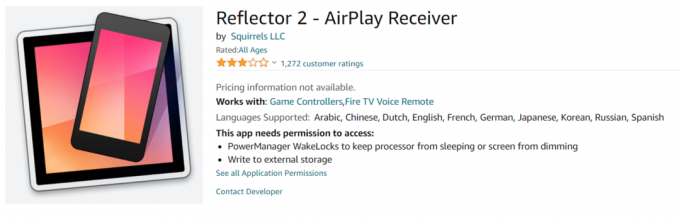
Reflektor 2–Penerima AirPlay aplikasi dikembangkan oleh Squirrels LLC pada tahun 2014 dan tersedia seharga $6,99. Anda juga dapat mengunduh aplikasi di perangkat iOS menggunakan tautan yang sama di Firestick.
- Aplikasi ini tersedia dalam berbagai bahasa seperti Arab, Cina, Belanda, Inggris, Prancis, Jerman, Jepang, Korea, Rusia, dan Spanyol.
- Aplikasi ini kompatibel dengan perangkat iOS dengan versi 8 atau lebih tinggi. Aplikasi ini memungkinkan Anda untuk mencerminkan beberapa perangkat, melindungi menggunakan kode pin untuk menghindari pengguna yang tidak sah, dan juga mencerminkan layar komputer.
- Kualitas videonya tinggi, yang sepadan dengan biayanya.
Baca juga:Perbaiki Tablet Amazon Fire Tidak Mau Hidup
8. Penerima Udara
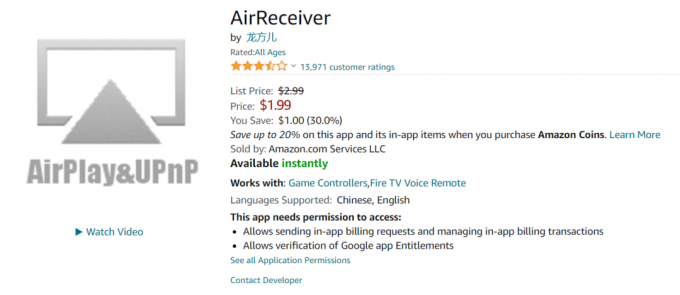
Penerima Udara aplikasi dikembangkan pada tahun 2014 dan tersedia dengan biaya $2,99. Aplikasi ini mendukung Google Screen Cast yang berjalan di latar belakang dan secara otomatis memuat subtitle eksternal seperti .ass, .ssa, dan file .srt dapat langsung menarik konten media dari server NAS, sinkronisasi audio dengan perangkat AirExpress/AppleTV lainnya, dan beberapa yang lain.
Pertanyaan yang Sering Diajukan (FAQ)
Q1. Bisakah kita terhubung ke Amazon Firestick menggunakan hotspot seluler?
Jwb.Ya, Anda dapat menghubungkan hotspot seluler di Amazon Firestick Anda. Pergi ke Pengaturan jaringan dan kemudian Jaringan pilihan pada Firestick. Pilih nama perangkat dan masukkan kata sandi untuk menghubungkan.
Direkomendasikan:
- Cara Memburamkan Latar Belakang di Microsoft Teams
- Cara Mentransmisi ke Firestick dari PC Windows
- 8 Aplikasi Pencerminan TV Api Terbaik
- Cara Mempercepat Firestick
Kami berharap artikel ini akan memandu Anda tentang cara melemparkan iPhone ke Firestick. Beri tahu kami aplikasi mana yang disebutkan di atas yang paling membantu Anda. Berikan pertanyaan dan saran Anda di bagian komentar di bawah, jika ada.



